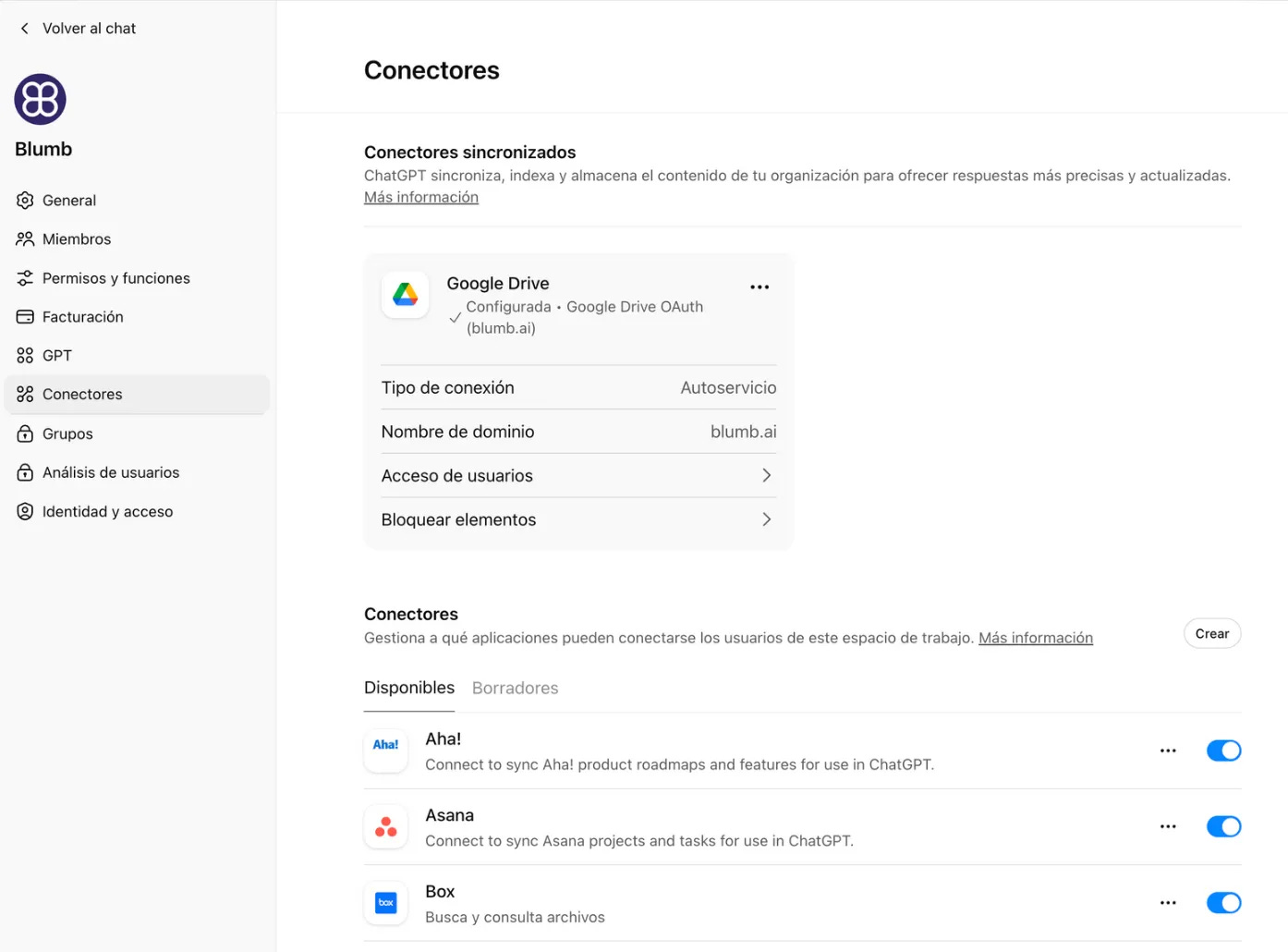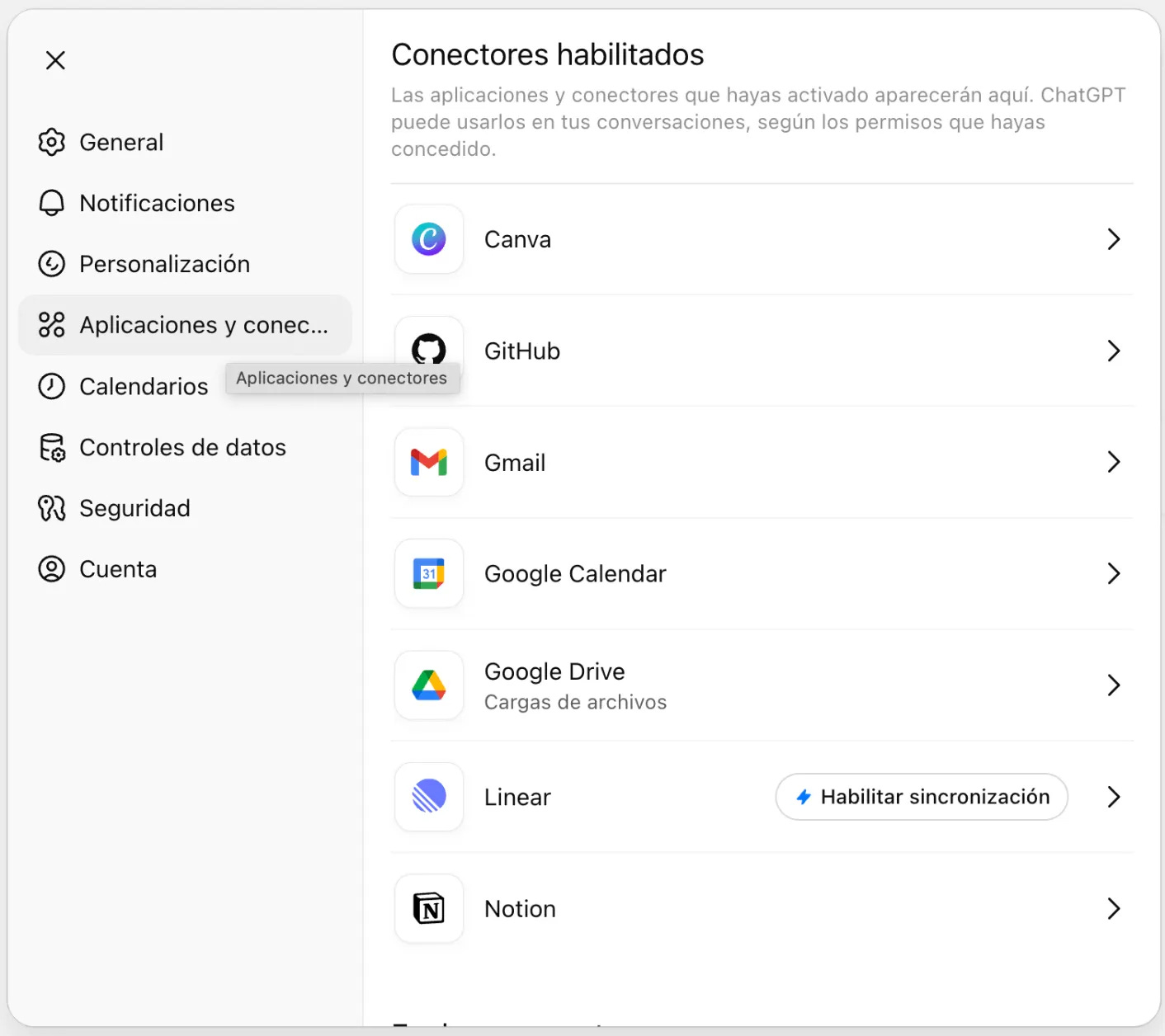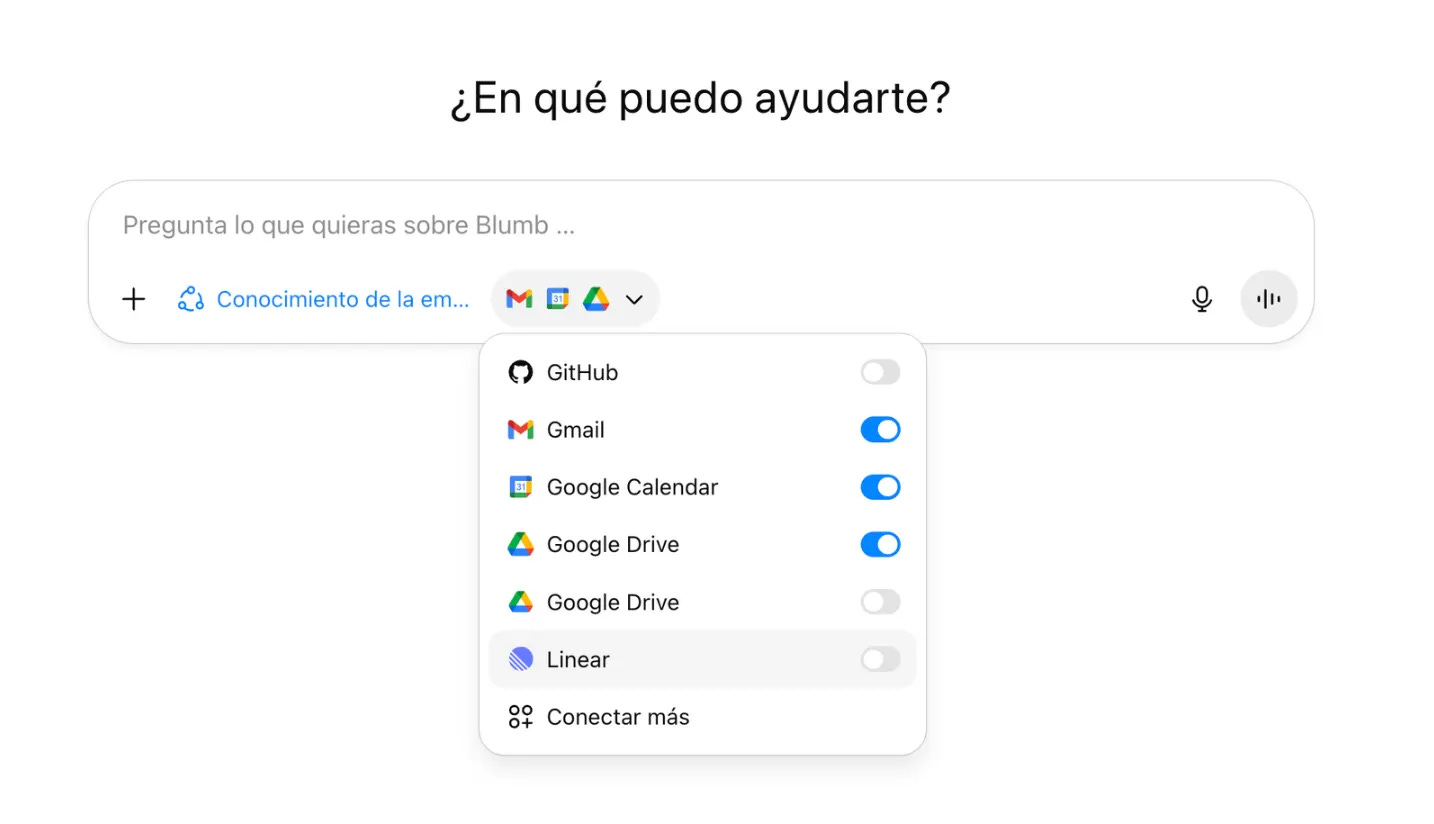7 maneras de utilizar los conectores de Gmail, Google Docs y Google Calendar en ChatGPT
Ampliando la memoria de tu empresa al conectar puntos entre proyectos, revelar patrones y fortalecer la toma de decisiones.
Desde ChatGPT puedes utilizar conectores que te ayudan a amplificar sus funcionalidades básicas.
Cuando tu asistente de ChatGPT puede acceder a tus documentos de trabajo reales, correos electrónicos y calendario, se convierte en un útil agente de productividad.
¿Por qué utilizar los conectores transforma la manera en la que trabajas?
En lugar de buscar manualmente entre innumerables archivos, copiar y pegar contenido entre aplicaciones, o intentar recordar detalles de hilos de emails, simplemente puedes pedirle a ChatGPT que encuentre, analice y sintetice información en todo tu espacio de trabajo.
Con los Google Connectors, ChatGPT se convierte en una extensión de tu memoria institucional, y es capaz de conectar puntos entre proyectos, identificar patrones que podrías pasar por alto y ayudarte a tomar decisiones más informadas, más rápido.
También puedes habilitar configuraciones similares dentro de Claude.
Cómo configurar los Conectores de Google en ChatGPT
Usar los Google Connectors con ChatGPT cambia tu forma de trabajar. ChatGPT puede ayudarte a encontrar documentos perdidos, resumir hilos de Gmail, revisar y optimizar tu Google Calendar, y mucho más, todo desde una misma interfaz.
Así es como se configura:
PASO 1
Si estás en una cuenta Team o Enterprise, el administrador debe habilitar los Google Connectors a nivel del sistema.
El administrador debe iniciar sesión, ir a la página Configuración del área de trabajo, cambiar a la pestaña Conectores y activar cada app de Google que desea conectar.
PASO 2
Una vez habilitados los conectores, cada usuario puede ir a Configuración → Aplicaciones y conectores y activar los que prefiera.
No es obligatorio activar todos los aprobados a nivel de sistema; es decisión del usuario.
Ejemplo: En mi caso he activado todas estas que se ven debajo.
PASO 3
Cuando los conectores estén habilitados, abre un nuevo chat y abre el menú desplegable “Conocimiento de la empresa”.
Desde allí, activa los Google Connectors que desees usar en la conversación (Google Calendar, Gmail o Google Drive).
PASO 4
Cuando los actives, se te puede pedir que inicies sesión de forma segura con tu cuenta de Google.
Presta atención a los permisos que ChatGPT solicita. Si decides no otorgar alguno, ChatGPT podría no ejecutar ciertas tareas.
PASO 5
Una vez activos, ChatGPT podrá “ver” y trabajar con tus archivos y calendario.
Puedes activar o desactivar los conectores en cualquier momento, con total flexibilidad.
7 casos de uso y prompts de ChatGPT con Conectores de Google
01. Desorden de memoria
Solución:
Tienes archivos desorganizados, pero la IA puede ayudarte a encontrar lo que necesitas.
Prompt:
Estoy tratando de encontrar un documento en el que trabajé hace aproximadamente un mes sobre **[descripción].**
Debe tener una sección titulada **[nombre de la sección]** y creo que también incluye **[más detalle]**.
No recuerdo cómo lo nombré, ayúdame a encontrarlo.
Si hay dos o más documentos que encajan con esta descripción, muéstralos con resúmenes útiles y sus respectivos títulos para poder identificar el correcto.
02. Aprovechar lo viejo para crear lo nuevo
Solución:
Necesitas crear un nuevo activo, y la IA puede aprovechar archivos y plantillas previas para hacerlo.
Prompt:
Extrae todos mis correos con **[nombre]** de los últimos 30 días y lee todos antes de darme un resumen general de la conversación, además de un breve resumen de cada correo individual.
Luego, con ese contexto, redactá una nueva respuesta al mensaje más reciente de **[nombre]**.
Para entender mi estilo de redacción, revisá mis últimos 10 correos enviados antes de escribir la respuesta.
03. Revisar y recibir feedback
Solución:
Estás creando un nuevo activo y la IA puede revisarlo para mejorarlo.
Prompt:
Eres un ejecutivo C-level en la industria **[nombre]**. Lee mi documento **[nombre del archivo]** y dame tus comentarios; se crítico pero constructivo.
¿Cuáles son los 3 cambios más esenciales antes de enviarlo?
Explicá por qué son críticos y cómo mejoran el documento.
04. Analizar, predecir y actuar
Solución:
Estás por tomar una acción, y la IA puede revisar los posibles riesgos para ayudarte a mitigarlos.
Prompt:
Revisa todos mis correos con **[nombre del cliente]** y analiza el estado del acuerdo.
¿Qué sugiere que vamos a ganar o perder el trato?
¿Cuáles son las principales preocupaciones del cliente?
Luego del análisis, indica las acciones específicas que deberíamos tomar para cerrarlo.
05. Análisis de brechas
Solución:
Estás creando un nuevo documento y la IA puede compararlo con anteriores para hacerlo más sólido.
Prompt 1:
Revisa mi reporte del segundo trimestre y compáralo con nuestra plantilla oficial de ***Company Quarterly Report***.
Indica si falta contenido, si la estructura o el estilo son incorrectos.
Piensa siempre en mantener consistencia corporativa.
Con base en la comparación, crea una lista de tareas para corregir rápido.
Prompt 2:
Eres el Chief Strategy Officer. Revisa todos los documentos relacionados con **[tema]**
Me preocupa especialmente **[tema]**
¿Cuáles son los 3 a 5 componentes más importantes que faltan?
Puntualos según su relevancia con mis preocupaciones para priorizar los más urgentes.
06. Comparar
Solución:
Estás evaluando dos documentos y la IA puede analizar sus coincidencias y diferencias.
Prompt:
Analiza mis notas de reunión del **[fecha 1]** y **[fecha 2]**.
Encuentra la información repetida, la que es única de cada día y cualquier inconsistencia o cambio en los planes.
Luego, genera una lista de acciones clave, destacando las que se repitieron o cambiaron.
07. Prepararse para el día siguiente
Solución:
Estás planificando tu jornada, y la IA puede ayudarte a prepararte de forma más eficiente.
Prompt:
Mira mi calendario de hoy y lista todas las reuniones en orden.
Para cada una, crea un resumen de los asistentes, agenda y materiales que deba revisar.
Si tengo tareas pendientes antes de alguna, señalalas y crea un plan detallado para cumplirlas.
Revisa mi correo para detectar conversaciones previas con los asistentes y resume los mensajes recientes relevantes.
Finalmente, genera una lista de tareas priorizada para llegar preparado a cada reunión.
Cuando integras tus fuentes de información con ChatGPT, ya no trabajas “dentro” de tus herramientas, sino a través de ellas.
La IA deja de ser un asistente puntual y se convierte en una capa de inteligencia sobre todo tu ecosistema digital.
Te recomiendo probar un solo caso de uso esta semana (por ejemplo, el 07: “Prepararse para el día siguiente”) y observar cómo cambia tu flujo de trabajo.
¡Buena semana! 🤗